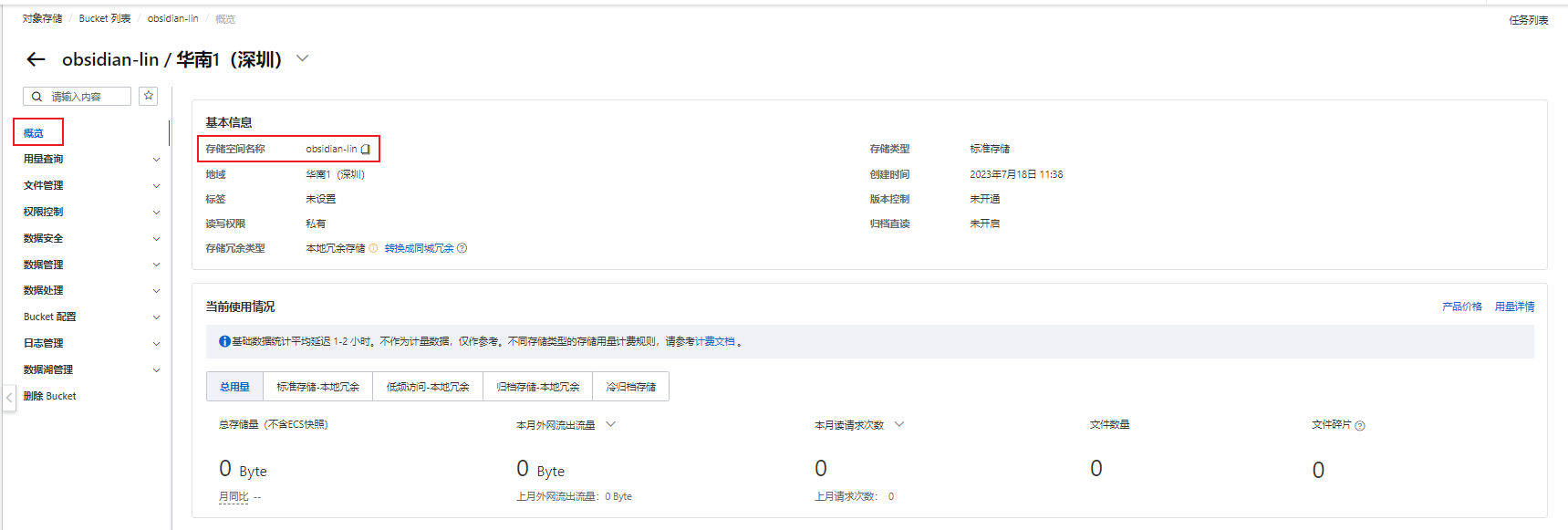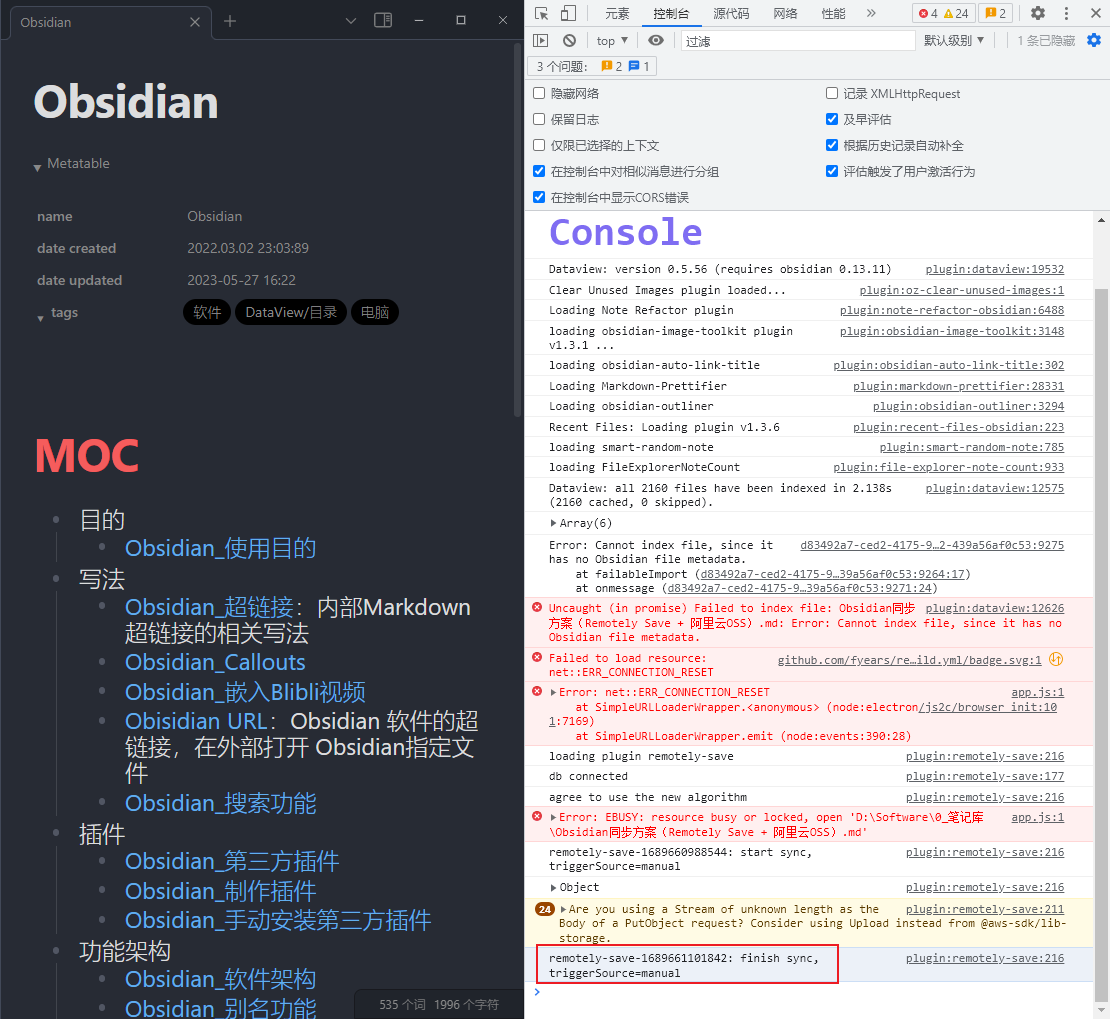Obsidian_同步方案
简介
之前虽然部署过,但是没有记录总结,外加后续手机上 Obsidian 软件卸载了(折腾),就没理会
近期考虑重新使用,同步需要重新部署
重部署同时,顺便写篇文档记录总结下部署过程(水博文不是😄)
主要还是Obsidian 官方的同步国内太贵,消费不起(56元/月)
所以不可能使用,还是采用老办法 OSS + Remotely Save
采用 OSS 部署同步一年不超50元,完全够用了
Remotely Save 介绍
Remotely Save是一款Obsidian的插件,支持OneDrive、Dropbox、webdav、S3
S3 与 OSS
S3(Simple Storage Service,简单存储服务),一般来讲的话是Amazon Simple Storage Service (Amazon S3),指的是Amazon S3的接口规范,它是一种基于 HTTP 协议的 RESTful API,用于访问 Amazon Web Services(AWS)提供的对象存储服务
S3可以理解为一种协议
OSS (Object Storage Service,对象存储服务)提供是存储服务两者
S3、OSS本质都是面向Internet的存储服务对象存储服务,国内可以选择的有腾讯云、阿里云、百度云等等,只要业务有
OSS以上部分了解至互联网,有误欢迎纠正~
为什么不采用坚果云?
S3的服务相比较稳定,OSS还可以就近部署,速度更快
另外之前看网友文章,好像存在读写频率的限制,也就是大量的读写就会被限制,而第一次肯定是要大量的读写,上千文件肯定是有的
基于以上多方面考虑,主推S3而不是坚果云
这里采用阿里云OSS,腾讯云可看参考资料2.2
如果要了解下费用的构成,可以参考官方文档(详见参考资料3.4),或者滑到最下面的其他说明先看下(大白话),再考虑是否部署
参考资料
同步方案
静态备用链接:仅个人备份使用(防404),内容同上,链接仅本地有效,博友勿点
资源
- 阿里云OSS
- Remotely Save - Github仓库
- 价格计算器:存储、下行流量等费用参考
- 阿里云OSS计费概述:费用构成方式参考
OSS配置
购买资源包
在阿里云开通oss,购买资源包,点击这个链接进入OSS页面
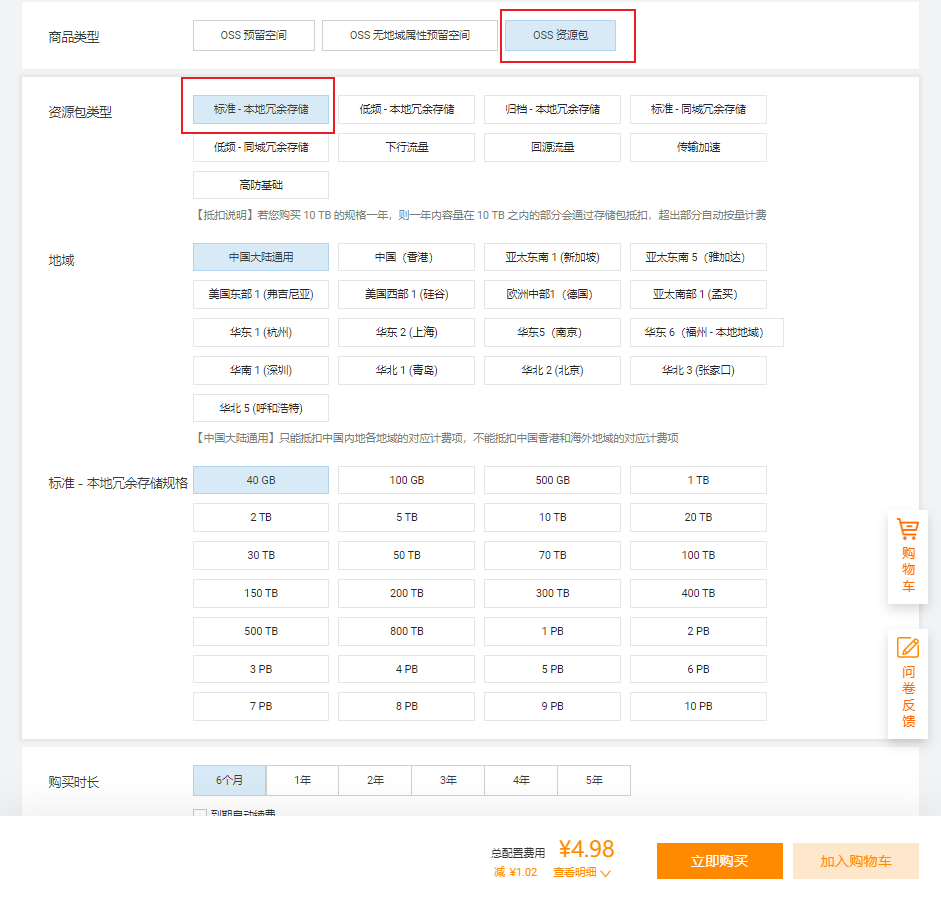
上面2个选择资源包、标准
其他根据个人地区、使用容量、时间选择即可
创建存储桶
购买资源后,进入OSS控制台,创建Bucket(存储桶)
不知道怎么进入,购买资源后,点击这个链接,自动跳转到OSS控制台
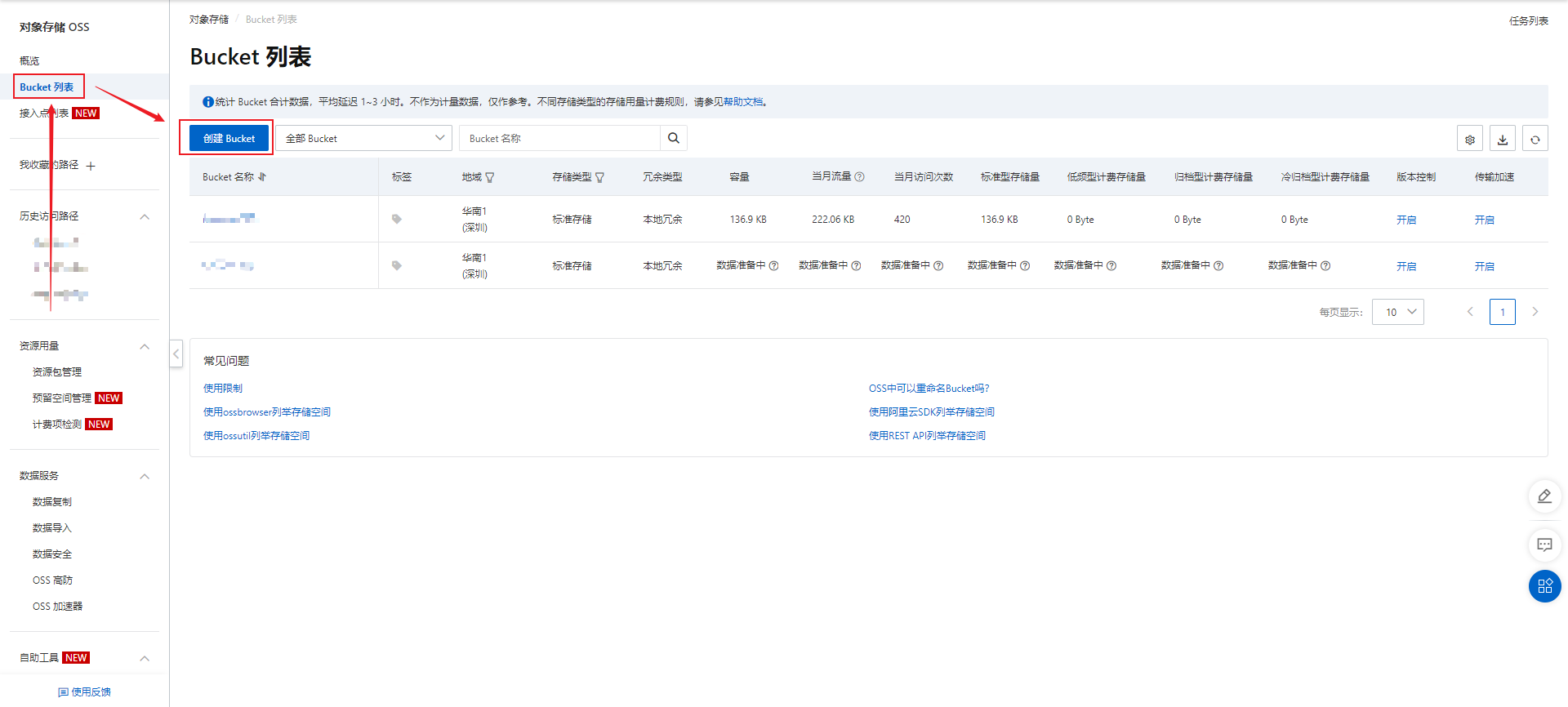
选项选择
- Bucket 名称:创建名字任意
- 地域:选择自己所在城市(没有选择的话,较近的城市)
- 存储类型:选择标准存储
- 读写权限:私有(切记要选择私有!!!)
- 其他保持默认。
参考图
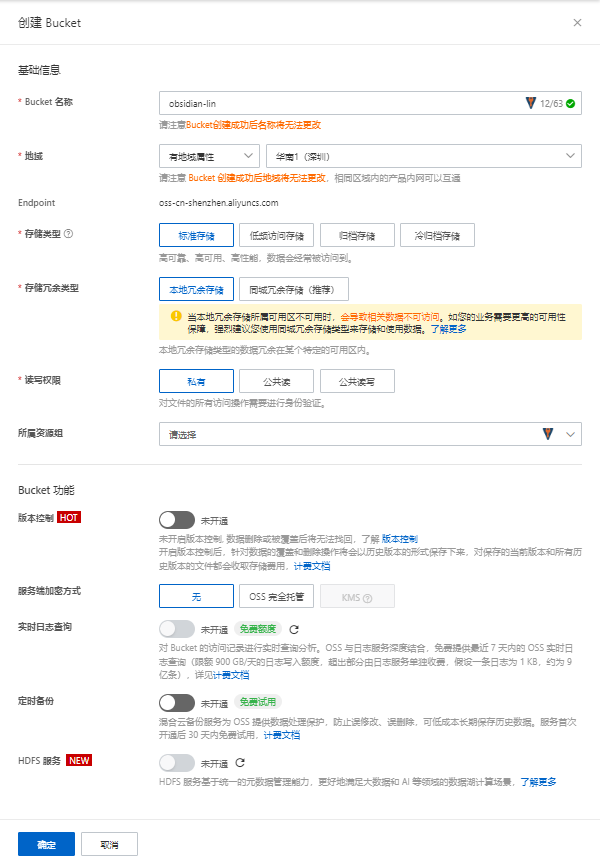
创建后进入
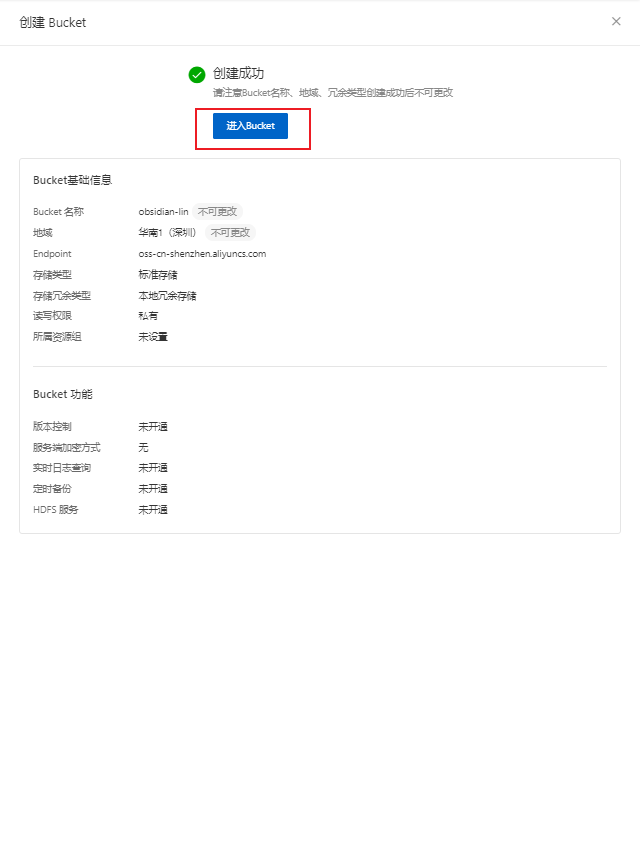
跨域设置
设置下跨域规则
点击数据安全-跨域设置-创建规则
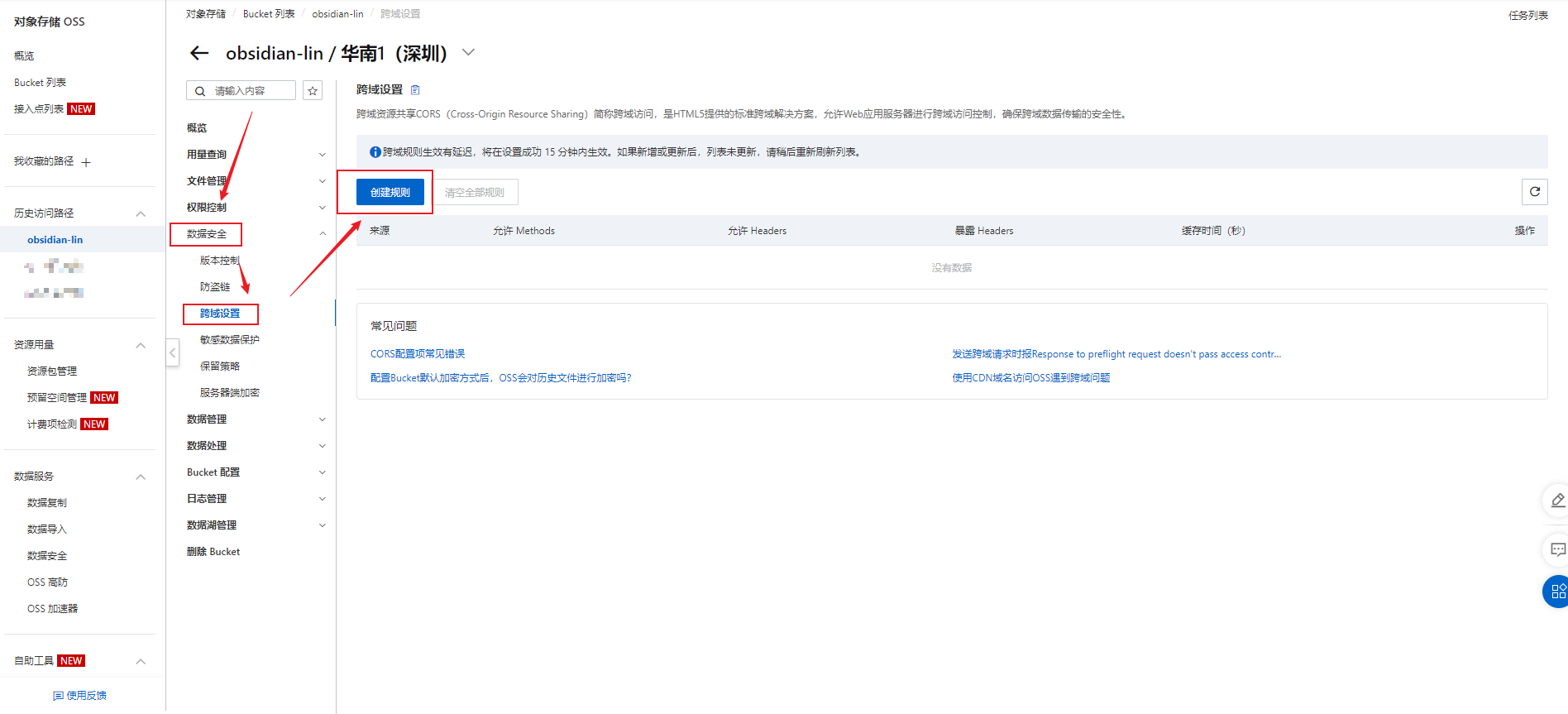
来源中填写以下网址,并且将所有Methods 勾上(支持所有请求类型),允许Headers填写*
app://obsidian.md
capacitor://localhost
http://localhost
填写信息后,点确定保存
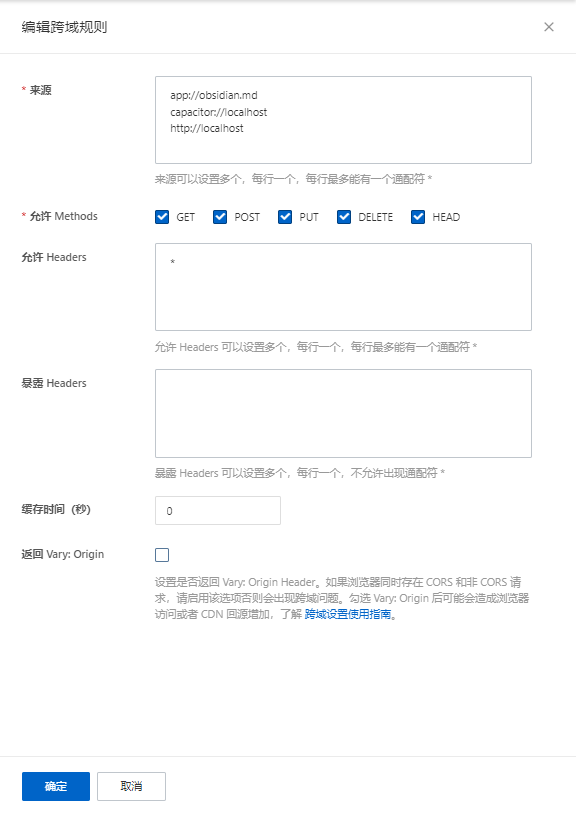
用户设置
接下来,要创建允许访问的用户
点击右上角头像,选择AccessKey管理
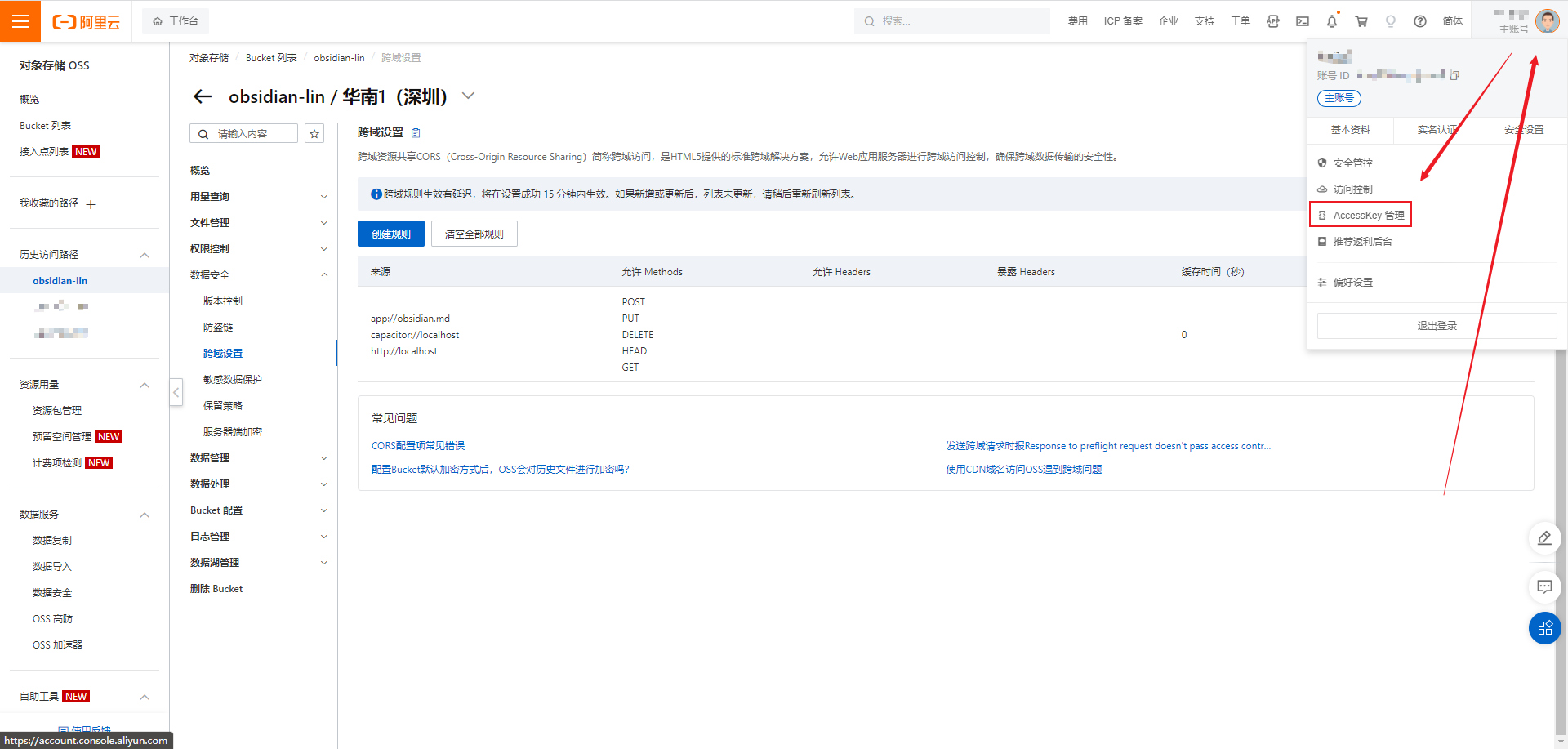
进入后会提示,选择开始使用子用户AccessKey管理
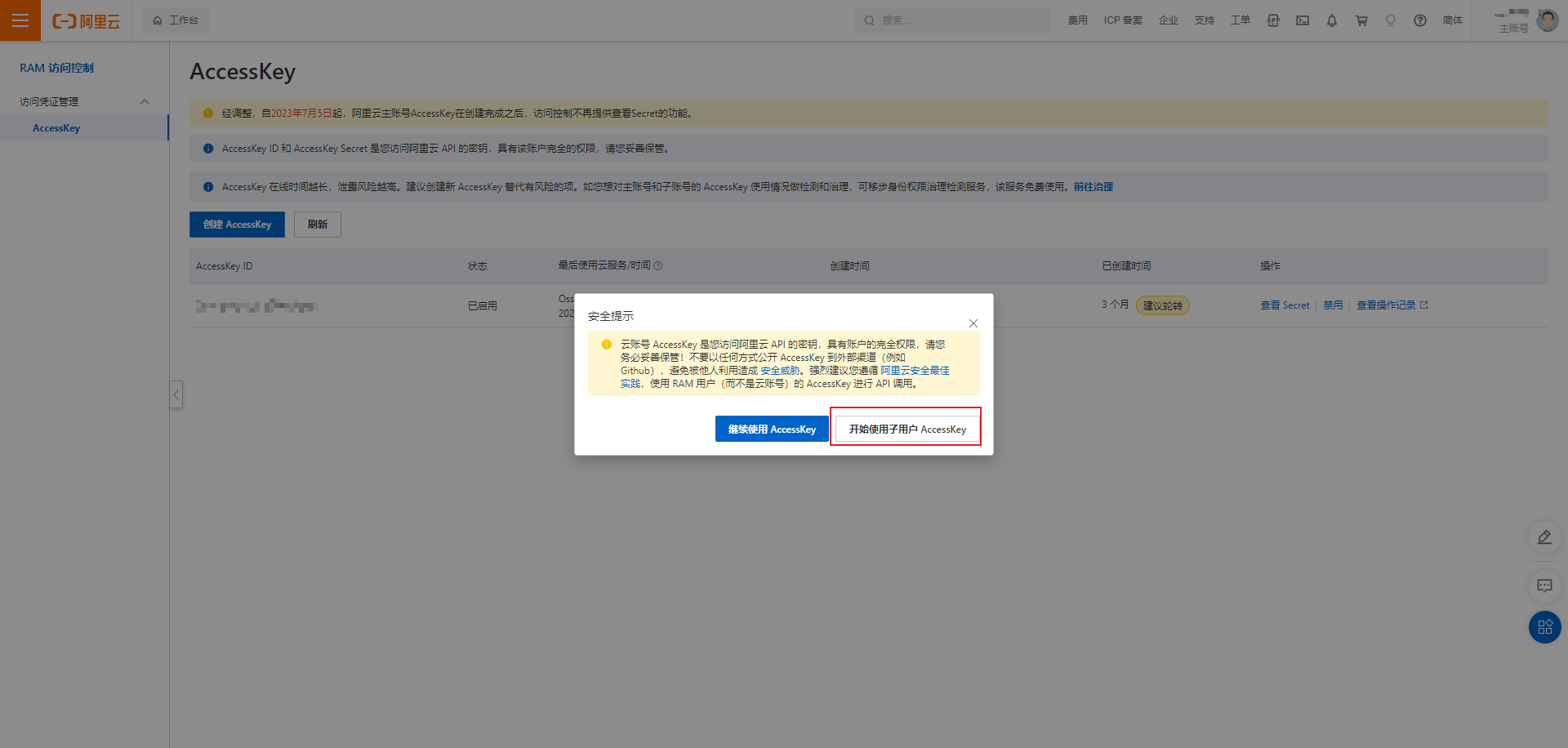
创建用户,记得勾选上OpenAPI的调用
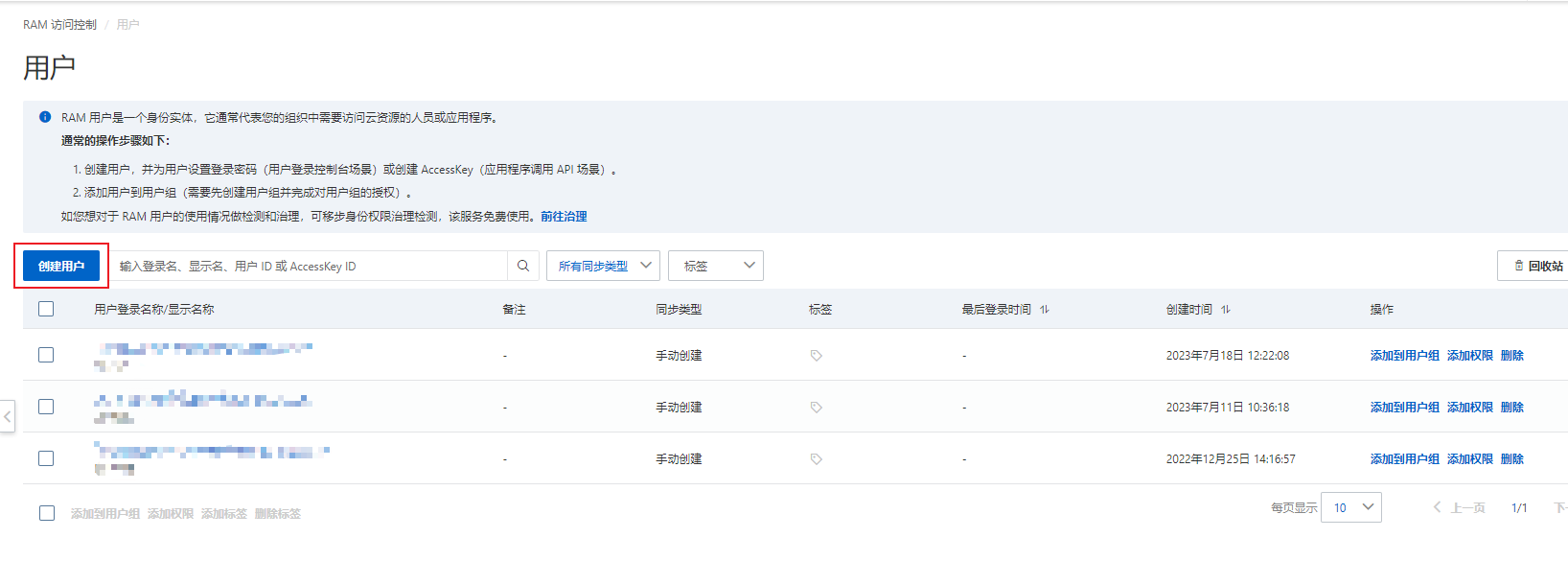
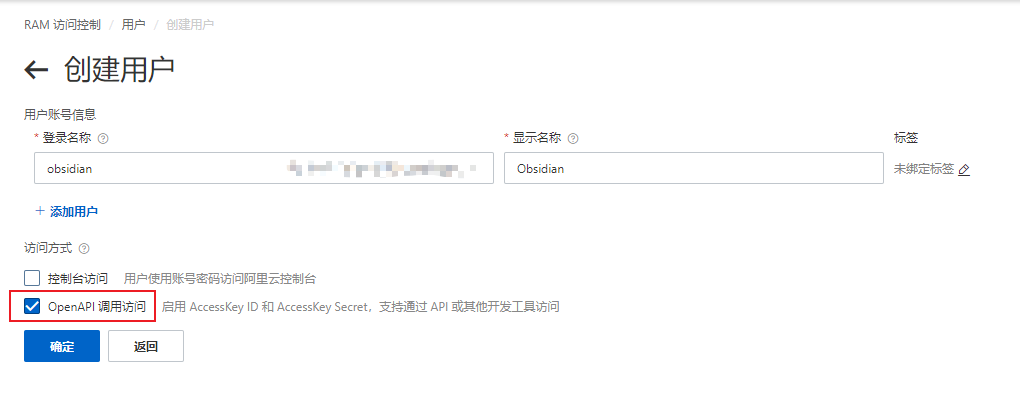
创建后会显示AccessKey ID、AccessKey Secret
记录复制下来,后续要用到(注意:只会显示这一次,之后无法查看,记得保存!!!)
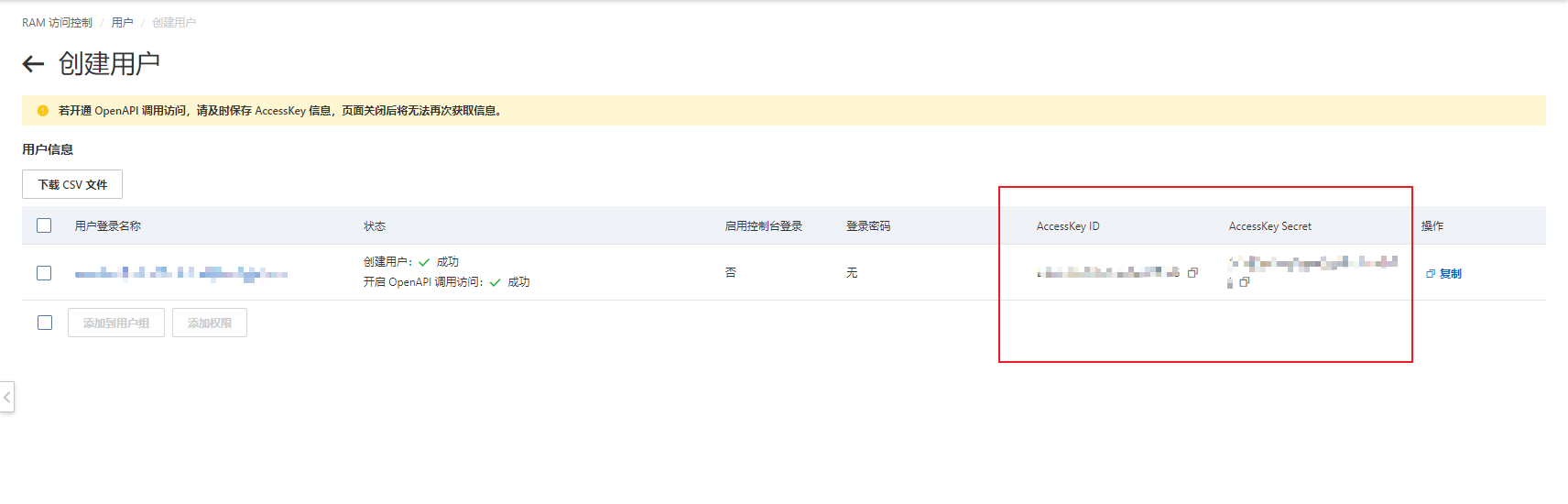
然后设置下这个账户的权限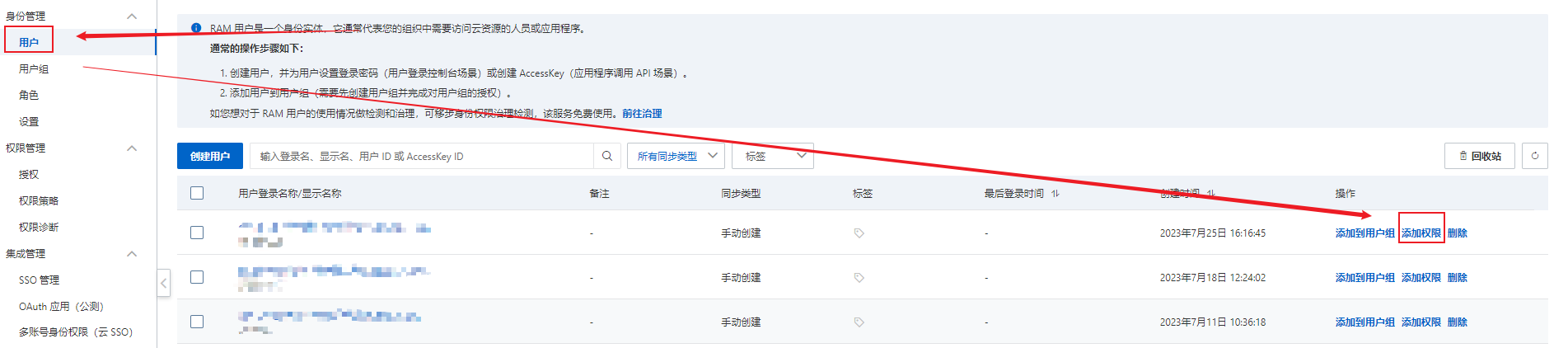
点击 AliyunOSSFullAccess,会添加到右侧,之后点击确定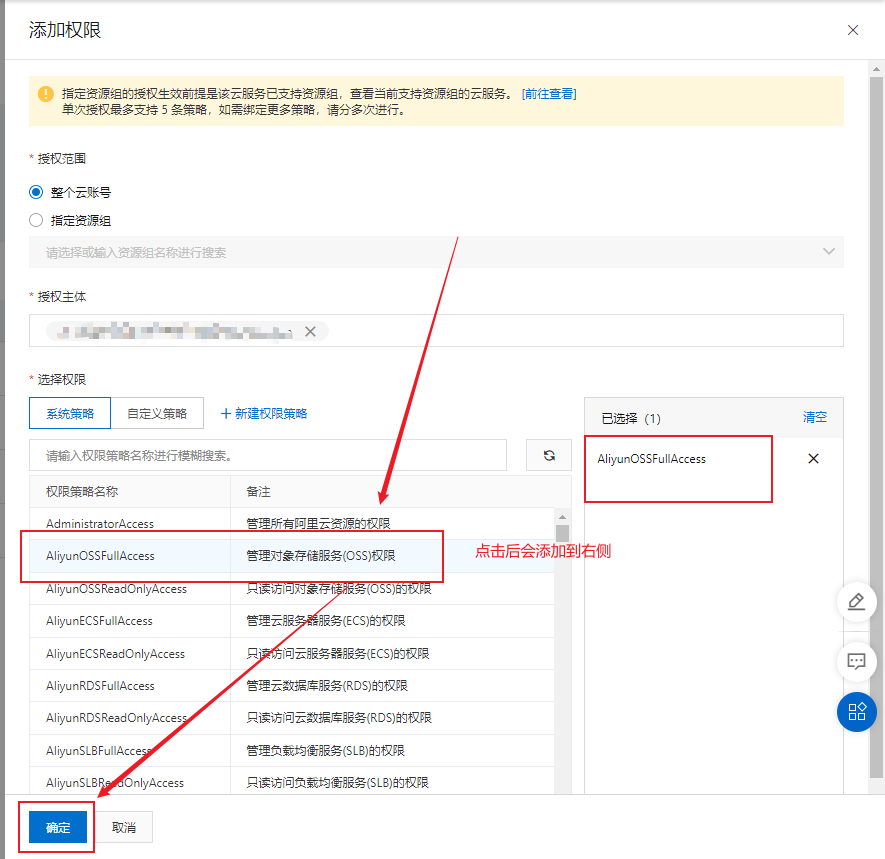
权限管理
返回OSS控制台,可以点这里
进入上面刚创建的存储桶
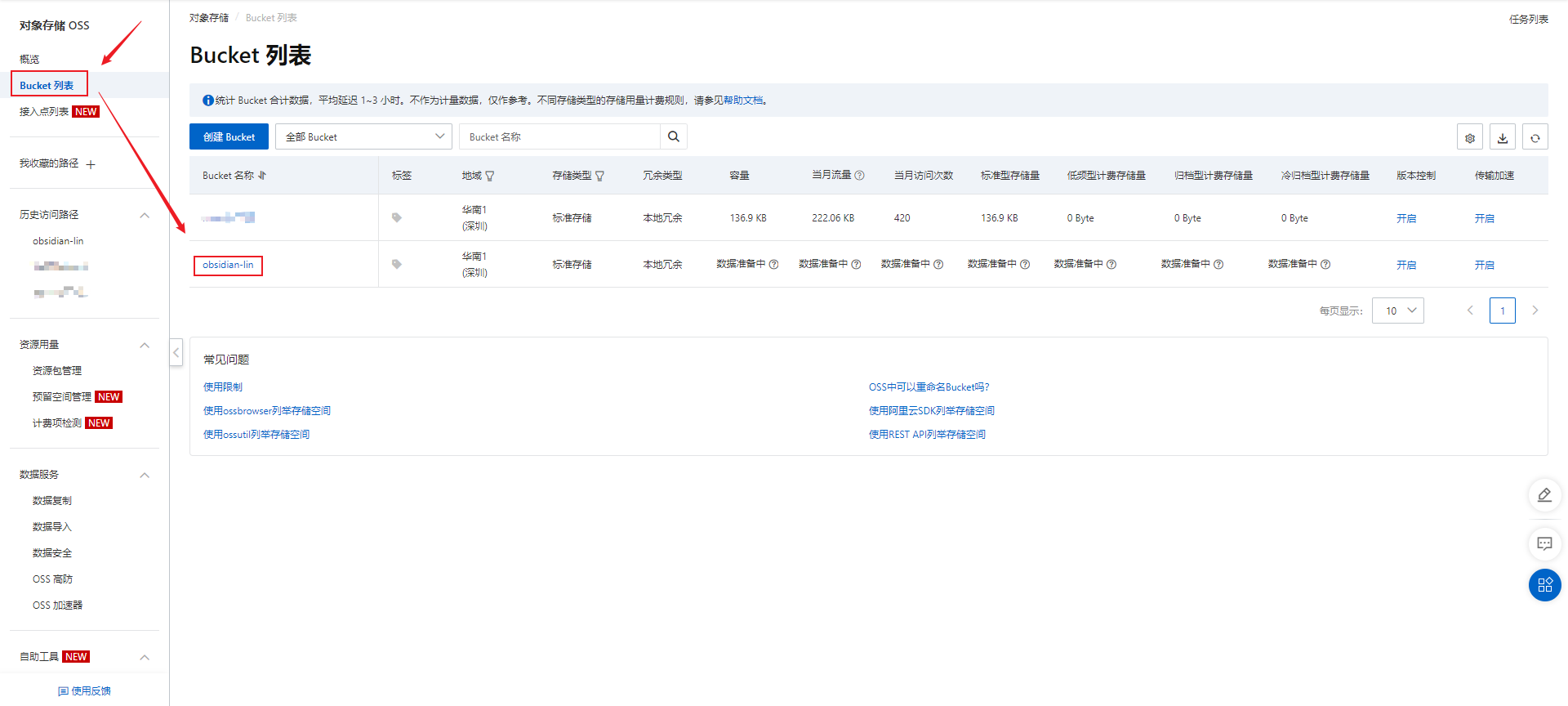
选择权限控制-Bucket授权策略-新增授权
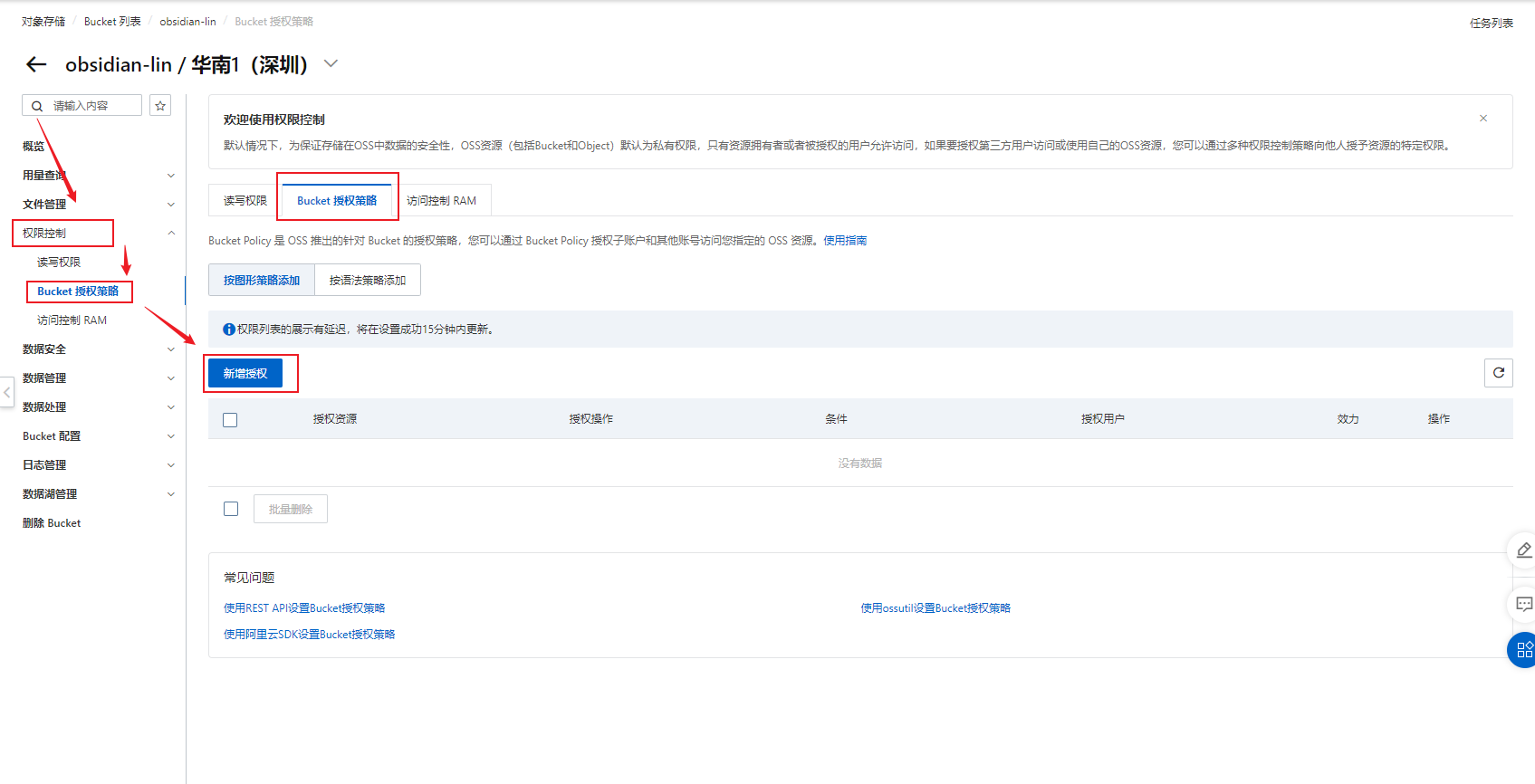
授权用户选择子用户,选择上面用户设置步骤创建的用户
权限给予完全控制
其他保持默认即可
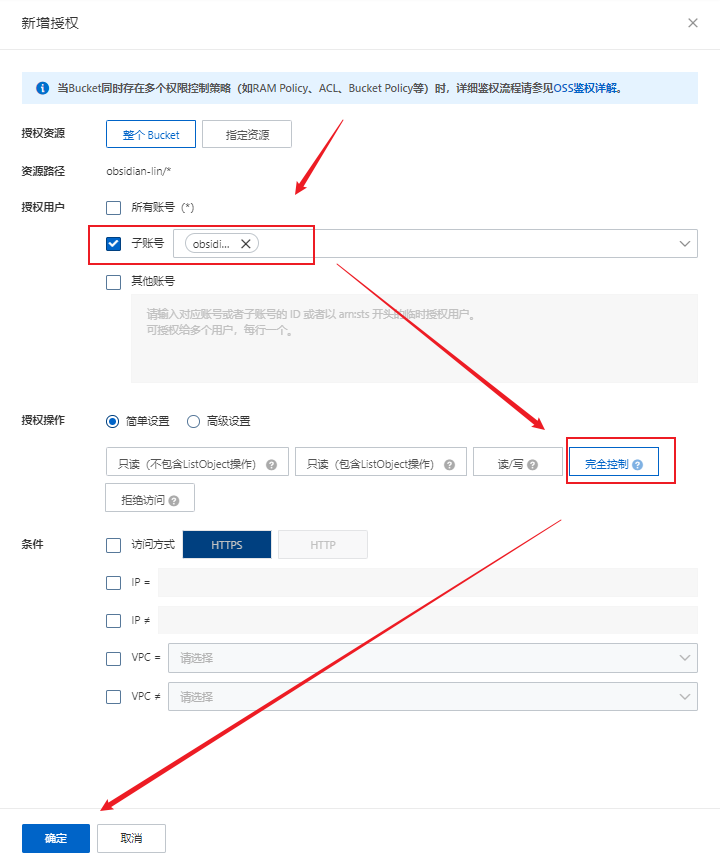
地域节点信息
进入概览,记录下面的信息
说明
不要照着复制粘贴,每个城市不一样,看自己的地域节点
- 外网访问:
oss-cn-shenzhen.aliyuncs.com - ECS 的经典网络访问(内网):
oss-cn-shenzhen-internal.aliyuncs.com
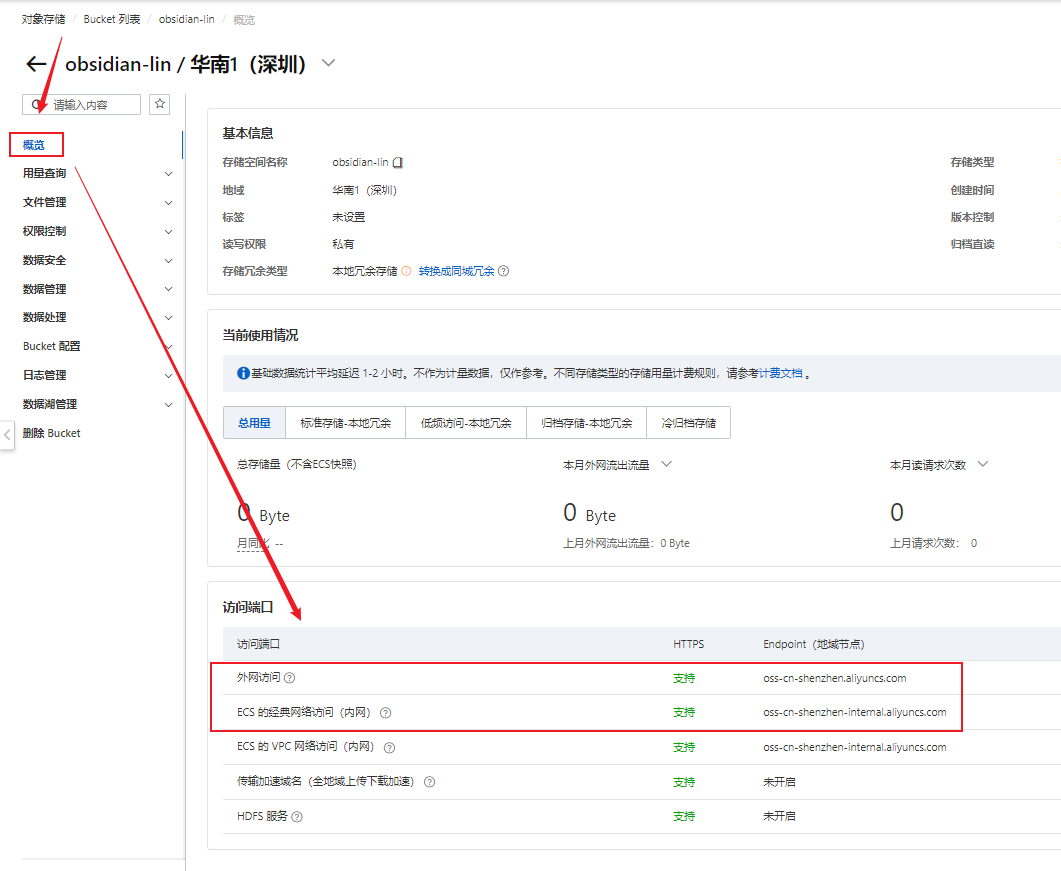
所有信息
全部配置完,我们获得以下信息
存储桶名字
存储桶名字也自己记录下,后续要用到
如果不知道在哪,可以点击概览,在基本信息即可看到
全部记录在记事本,接下来Obsidian插件配置要用到
AccessKey IDAccessKey Secret- 存储桶名称(Bucket)
- 地域节点
- 外网访问:
oss-cn-shenzhen.aliyuncs.com - ECS 的经典网络访问(内网):
oss-cn-shenzhen-internal.aliyuncs.com
- 外网访问:
Obsidian
插件安装
CTRL+,打开设置- 选择第三方插件,选择社区插件市场,搜索
Remotely Save安装- 也可以自己下载,离线安装,Github仓库
安装后提示,一个算法提示声明
无需理会,直接同意(不同意也无法使用不是🙄~)
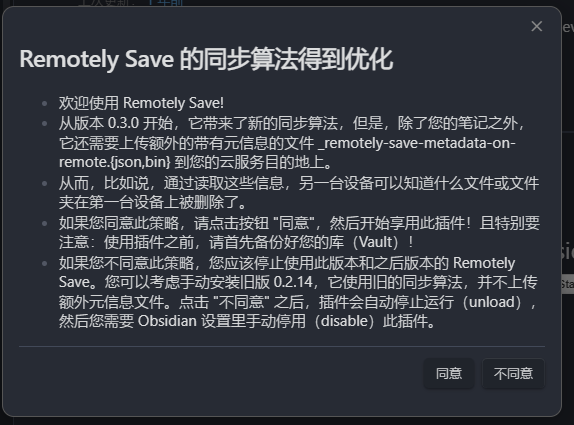
主要配置
这一步主要配置最重要的同步
打开插件选项,选择S3或者兼容S3的服务
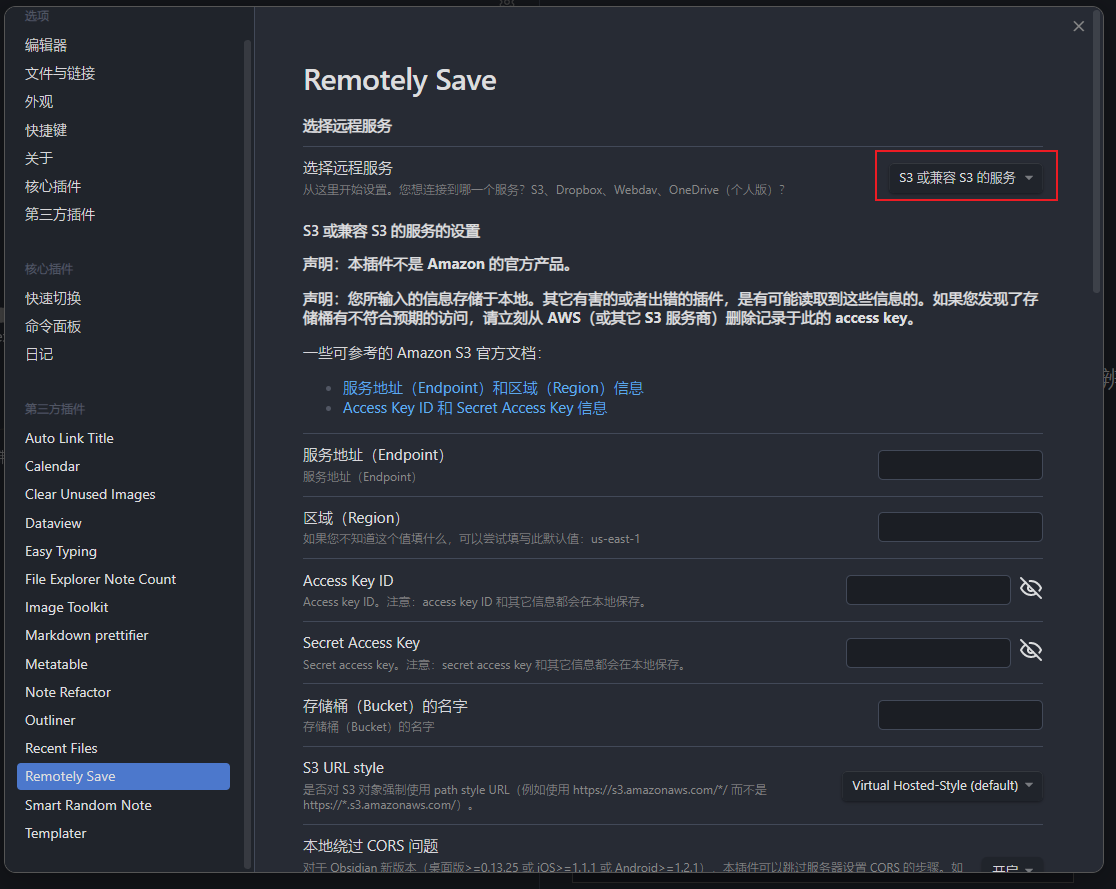
接下来开始填写信息
- 服务地址:填写 OSS 获取的外网访问节点地址
- 区域:填写 OSS 获取的 ECS 的经典网络访问(内网)地址
- Access Key ID:用户设置步骤创建子用户时候获取的
ID - Secret Access Key:用户设置步骤创建子用户时候获取的
Key - 存储桶(Bucket)的名字:对应 OSS 内的
bucket名字
全部填写后,点击检查可否连接,提示如下即代表配置成功
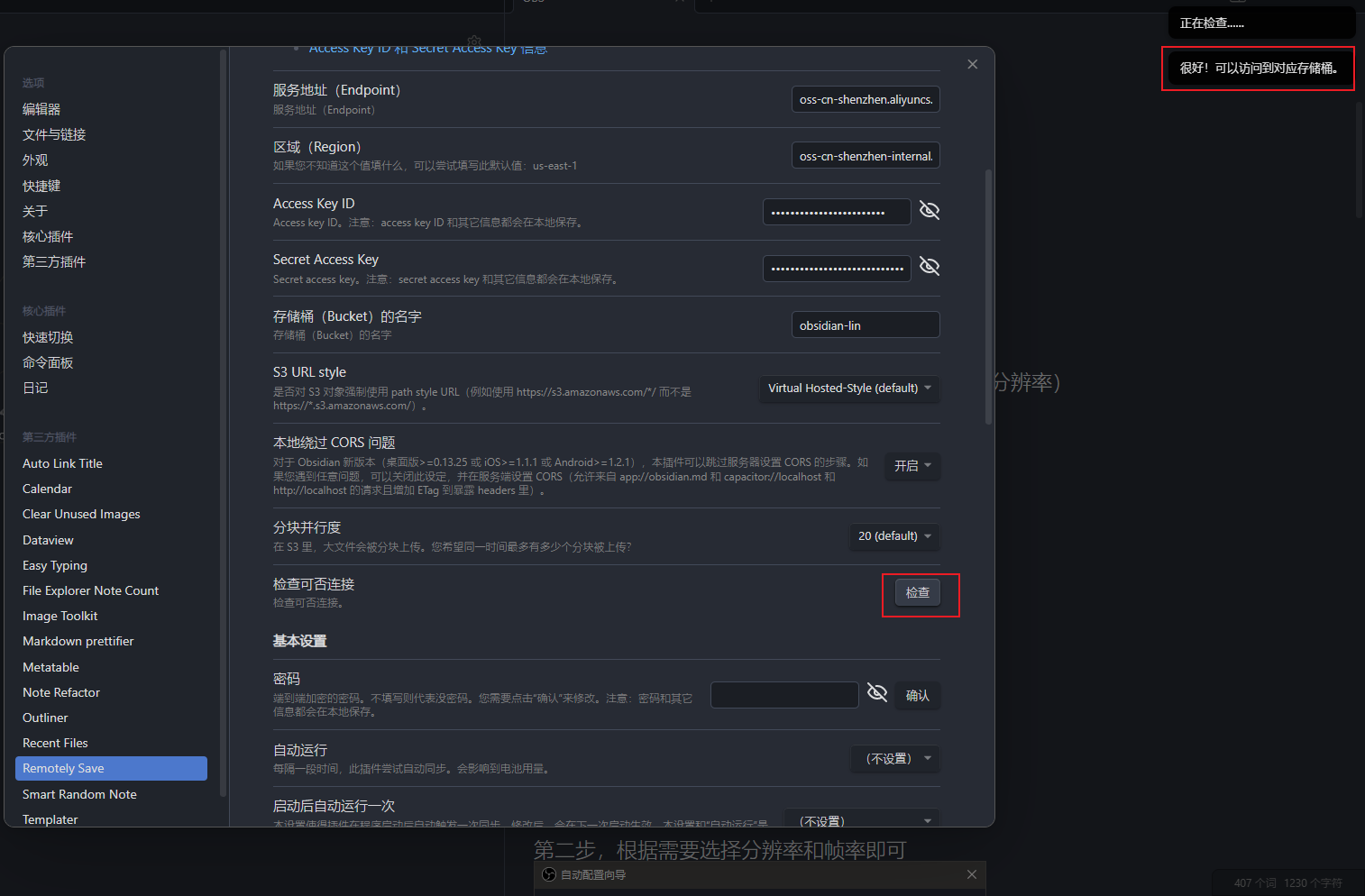
初次同步
配置完同步的选项后,先进行一次初步同步
点击侧边栏的同步按钮即可,等待提示完成即可

不确定是否同步完成?
如果Obsidian切到后台再切换回来了,错过提示,不确定是否同步完成
可以按快捷键:
Ctrl+Shift+I,打开开发者模式,如果看到finsh sync字眼即同步完成
初次同步的必要性
如果要设置自动同步,则必须先至少手动同步过一次,防止产生任何意外
也就是说初次同步是必须的,详见:Remotely Save作者说明
额外配置
设置下自动保存的时间
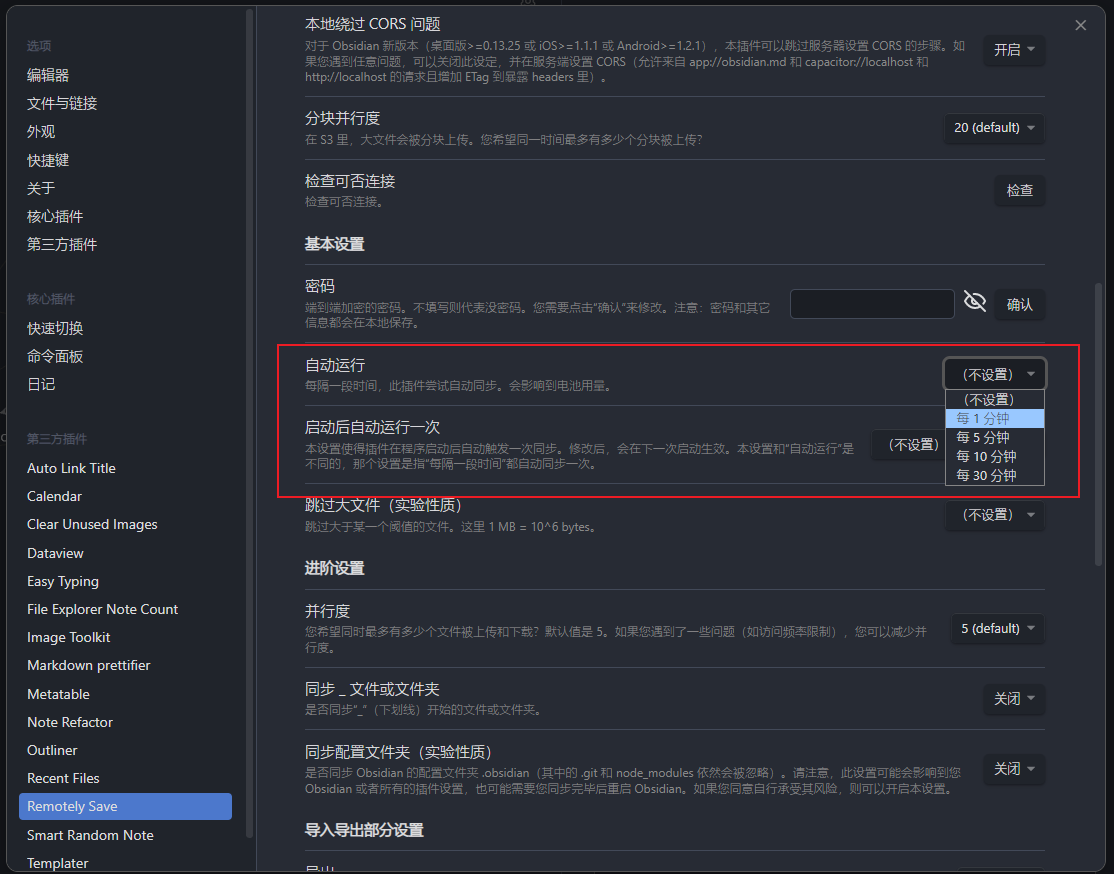
当然自动同步这一步根据个人需要进行配置,不喜欢的朋友可以不设置
设置自动运行的话,则每到达时间点,就会将文件自动上传到OSS
如果不设置的话,那么需要自己点击侧边栏的按钮进行同步

手机端配置
- 安装手机端 Obsidian,可以在官网 Google Play 下载或者在论坛下载
- 安装插件
Remotely Save - 手机使用扫一扫扫描二维码,会询问是否打开Obsidian,选择是即可,之后配置就会写入进插件,然后将
Remotely Save重启下(关闭再打开)即可,关闭Obsidian再开也行- 如果扫描不出来,选择复制URL,微信传到手机,再在手机上点击超链接即可
- 点击同步按钮,进行同步即可
注意事项
同步前手机端最好是空的Obsidian库(跟电脑库同名),防止产生意外(文件差异冲突)
也就是说,你原有库的话,最好删掉里面所有的
md文件
其他说明
这里对于配置、同步注意事项、以及OSS价格进行一些说明
- 为防止意外事件Bug(现实断网断电,软件意外等等),执行任何同步操作前请做好数据备份
- 可以养成定期备份习惯,防止误操作
- 此方法同步会丢失笔记真实的最后修改时间,会改变为最后一次上传到 oss 的时间
- 一般建议在Markdown中的
Front-matter区域记录创建时间、更新时间等,因为文件的迁移等操作都会改变最后修改时间,例如你将Obsidian的库剪切粘贴到另外一个地方,所有文件的时间就变了,所以建议采用YAML记录,而非依靠文件的元信息
- 一般建议在Markdown中的
- 同步
- 同步不会同步
.obsidian文件夹的内容,意味着插件、主题、代码片段等不会跟着同步,这些需要在自己手机上配置,或者电脑复制到手机上 - 同步采用增量同步,不会删除本地文件,也就是说电脑、手机同一文件,电脑删除后,OSS存储空间也会删除,但手机同步时不会删除该文件
- 在使用过程中,在任何设备保持先同步后编辑的习惯,之后编辑完成再执行一次同步,可以最大程度上避免误操作导致数据丢失。
- 同步不会同步
- 费用的说明
- OSS付费模式:
- 按量付费(默认):根据使用量计费,是一种先使用后付费的计费方式(如果公网部署,也是不小心破产的源头…,个人使用倒是无所谓)
- 资源包:先购买,后抵扣,在费用结算时,优先从资源包抵扣用量(存储、流量等费用),相比较按量付费优惠些,如果超出全部额度抵扣完,超出部分,自动转为按量付费。
- 费用 = 存储空间 + 下行流量(下载流量),存储空间也就是我们最开始购买的资源包(9元/40G/1年),正常人购买40G的空间完全够用了,主要费用在于下行流量,费用为(0.5元/GB)
- 上行流量(上传)不收费,下行流量(下载)流量收费,也就是说点击同步按钮,从本地上传到OSS不收取任何费用,但是在另外的设备,将该文档下载下来,就要计算费用了,也就是说主要收取流量费用,只要不是同步大量视频,一年费用预估不超过50元(0.5元/G,按100G),一般个人作为笔记同步完全够用了
- OSS付费模式:
- OSS文档参考
- 存储、流量等费用参考:价格计算器
- 费用构成方式参考:阿里云OSS计费概述